华硕电脑如何一键重装win10系统?对于大部分人而言一键重装系统是很简单的操作方式。但毕竟还是有部分小伙伴不知道怎么进行重装,现在小编就以华硕电脑为例,教大家如何进行一键重装win10系统。
1.提前将所有的杀毒软件关闭后,在韩博士界面中点击“一键装机”中的“开始重装”进入。
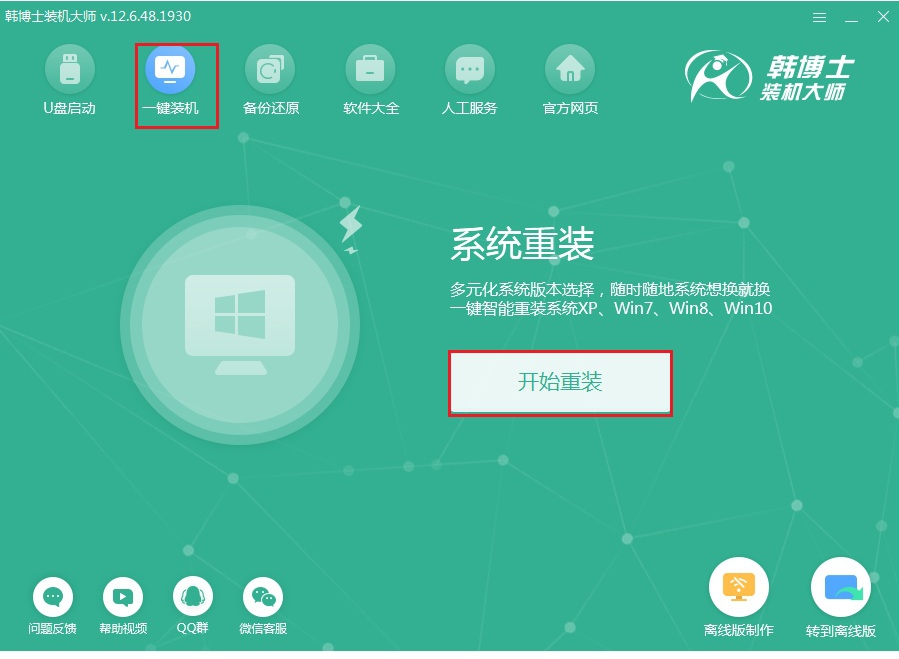
2.当电脑检测完配置信息后点击“下一步”,根据需要选择win10系统进行下载,最后点击“下一步”。
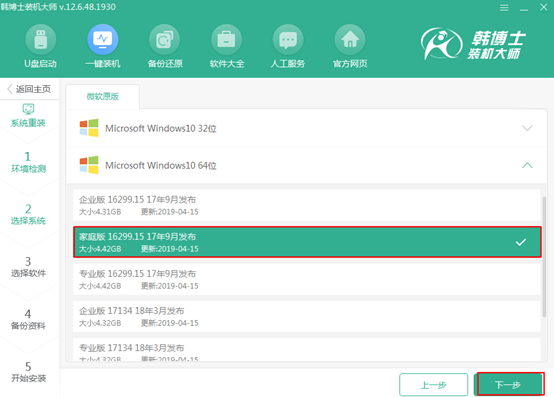
在以下界面根据自己需要勾选安装软件和重要文件进行备份(因为重装系统过程中会格式化系统盘),最后点击“开始安装”。
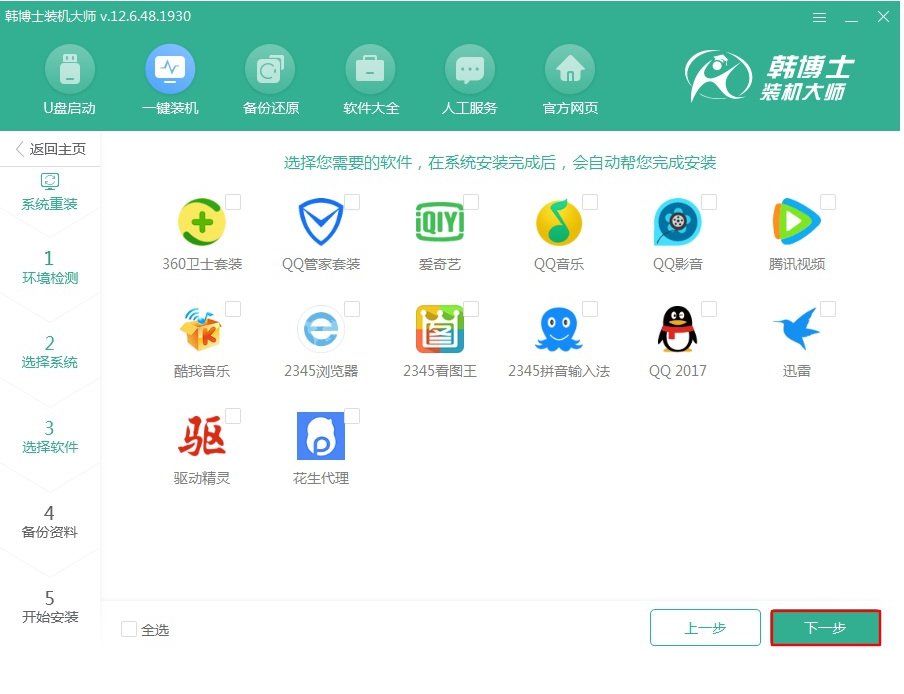
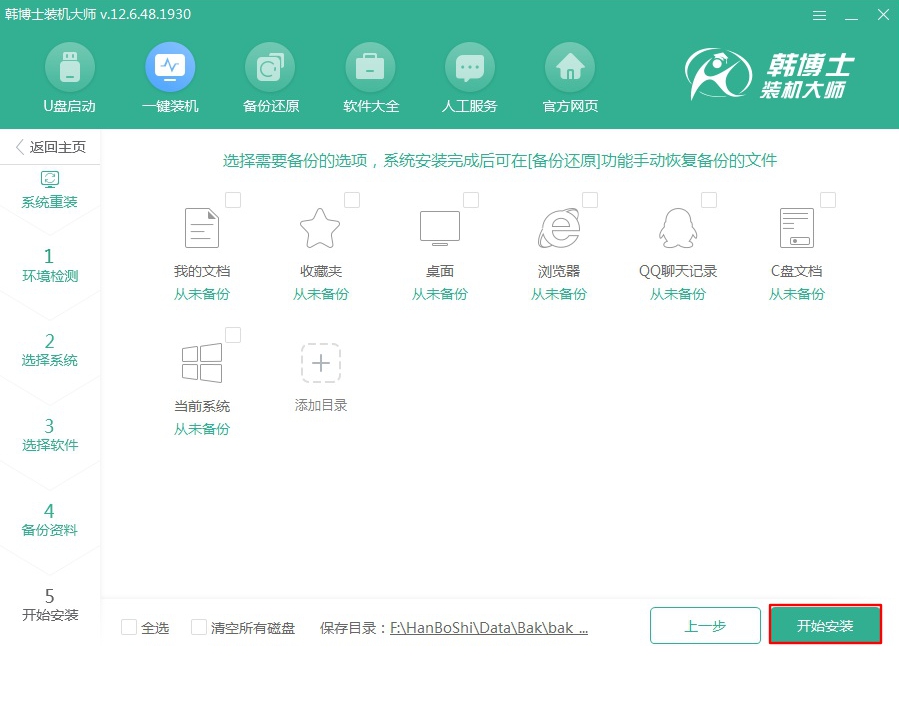
4.韩博士开始自动下载win10系统文件,请大家耐心等待十几分钟即可。
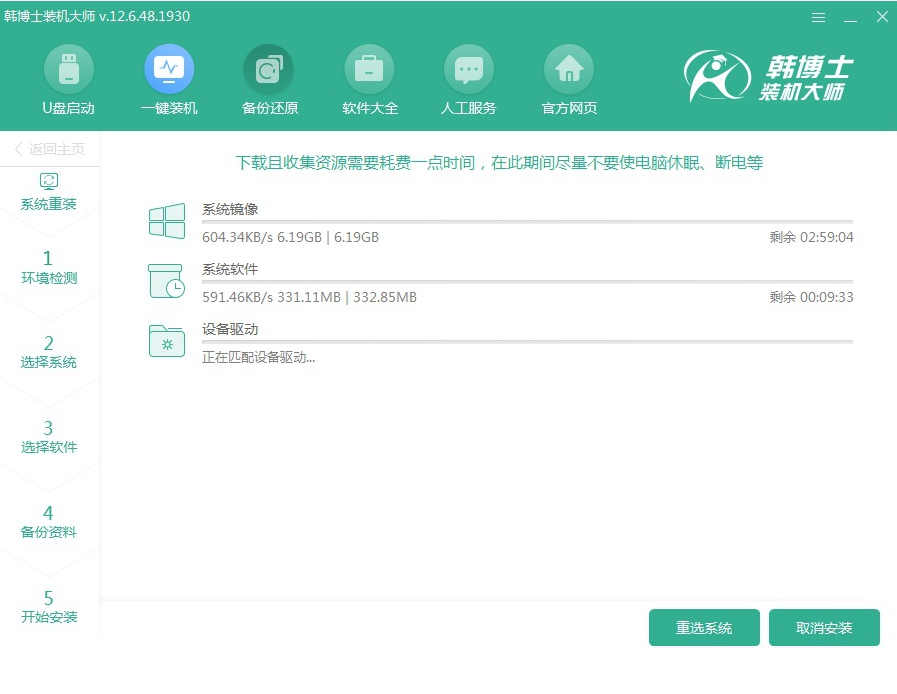
5.Win10系统文件下载成功后“立即重启”电脑。
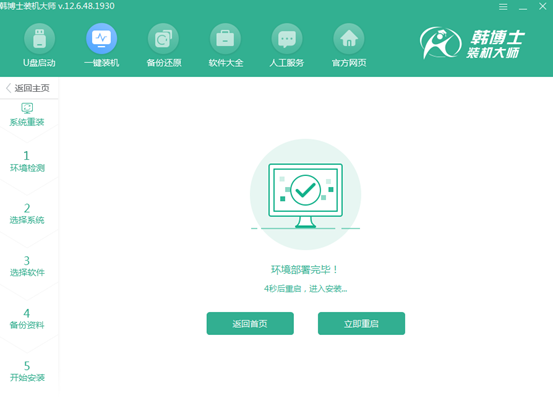
6.电脑成功重启后在以下界面中选择韩博士PE选项回车进入,如图所示:
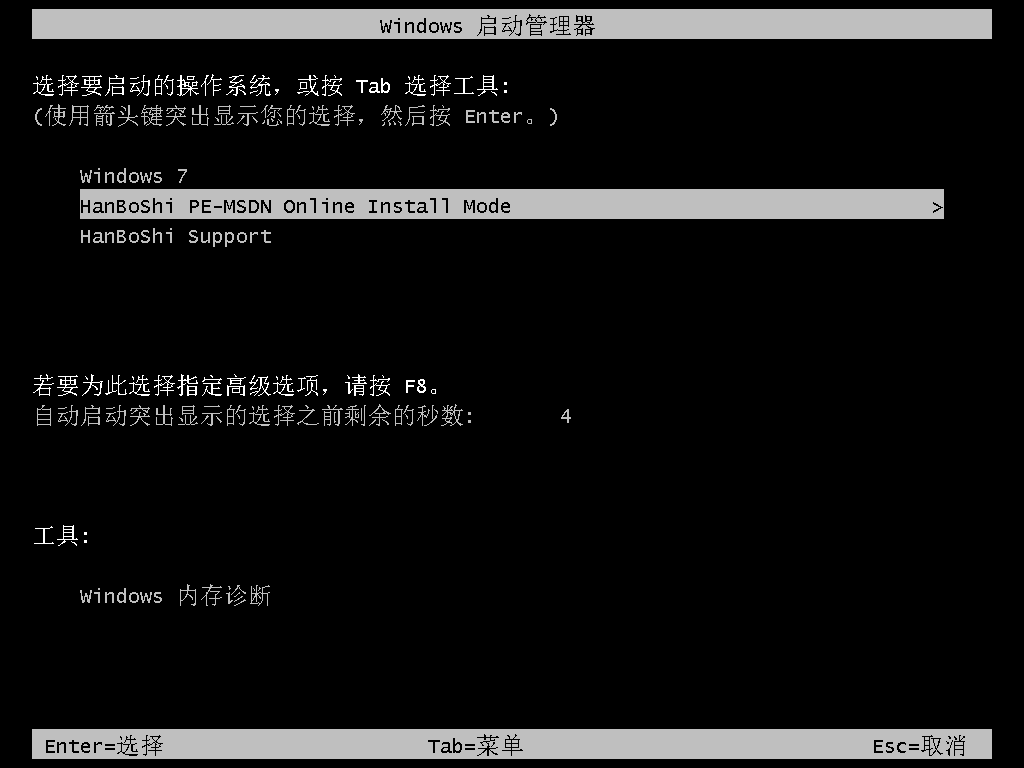
成功进入韩博士PE系统后,装机工具会自动弹出并为我们安装win10系统,同样无需大家手动进行操作。
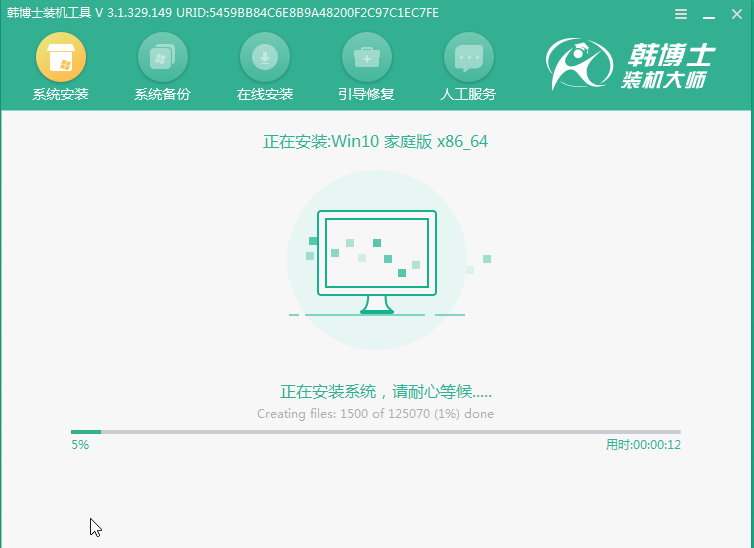
7.经过一段时间等待win10系统成功安装后“立即重启”电脑。
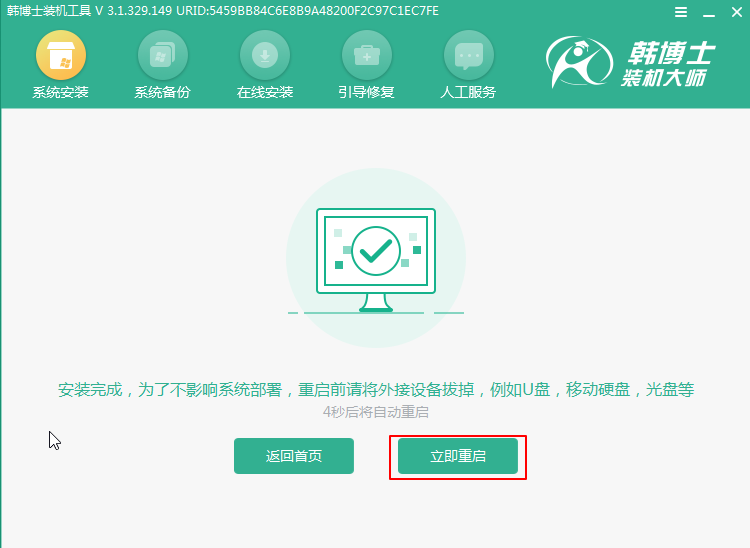
经过多次重启部署安装后,电脑直接进入win10桌面。
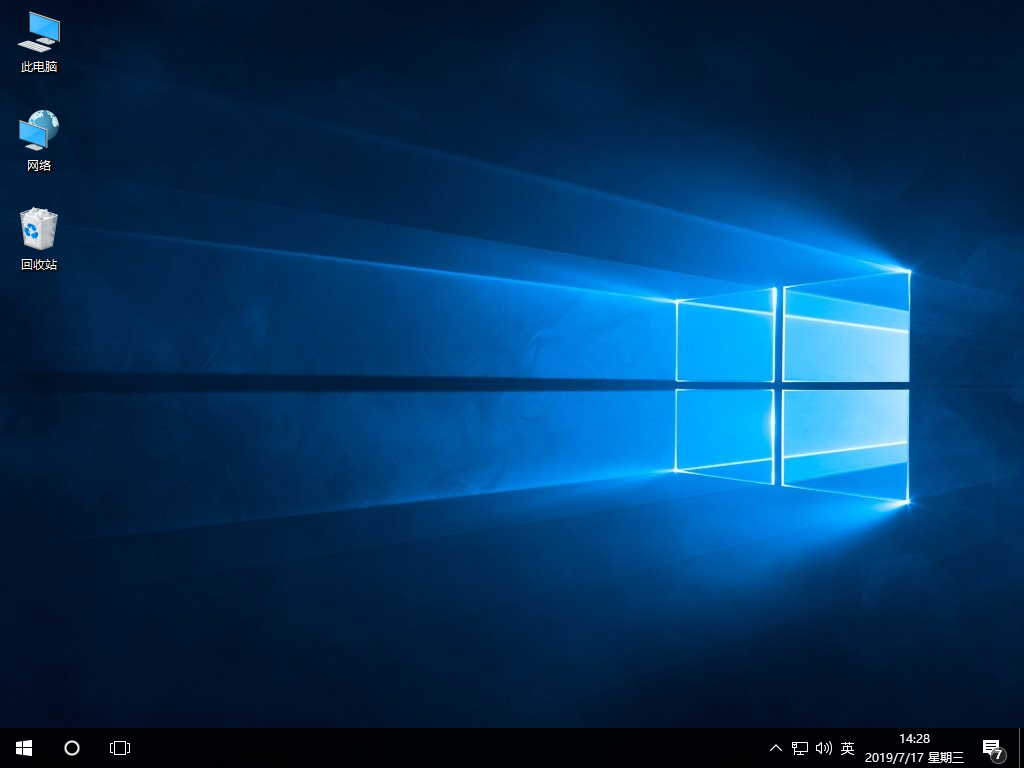
以上就是本次小编为大家带来的华硕电脑如何一键重装win10系统的详细教程,希望大家可以学会这种重装方式。

